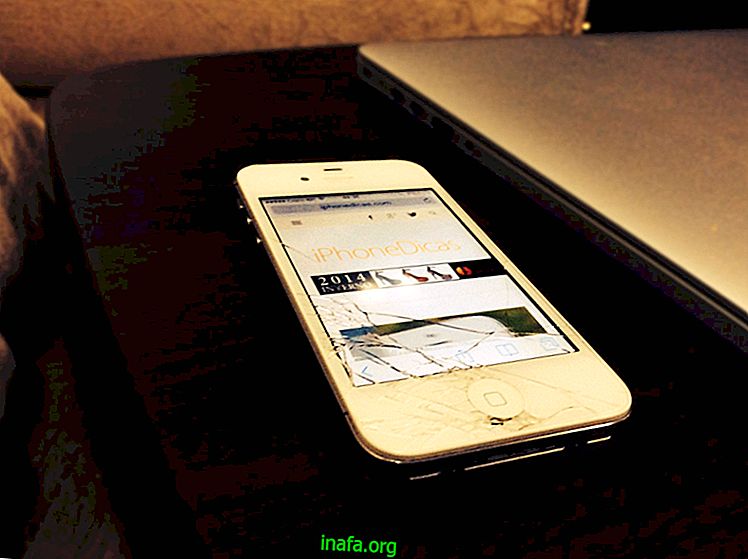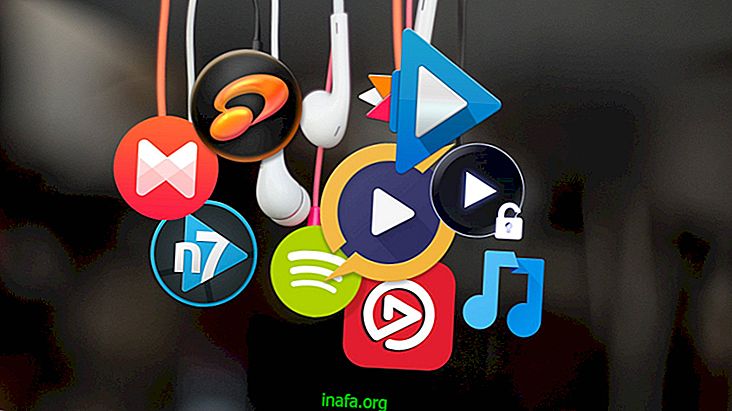11 trucos para hacer tu iPhone más rápido
Después de un tiempo, lo normal es que su iPhone comience a ralentizarse y agote la batería más rápido. ¡Esto empeora enormemente la experiencia del usuario! ¡Pero gran parte de esta lentitud puede ser tu culpa! Eso mismo. Al igual que con la computadora, los teléfonos inteligentes también necesitan una limpieza constante, eliminando todos los archivos no utilizados.
Si siente que su iPhone se está ralentizando, consulte los 11 pasos que explicaremos a continuación. ¡Ayudarán a acelerar su iPhone y apuesto a que se verá mucho más rápido de lo que es hoy!
Pero antes de comenzar nuestro artículo, le aconsejo que consulte nuestro artículo con las 11 cosas que hace su iPhone que probablemente no sepa.
1. Haz espacio con las aplicaciones
El primer paso para hacer que tu iPhone sea más rápido es quitarle algo de espacio a las aplicaciones. Como regla general, Apple aconseja al usuario que deje entre 500 MB y 1 GB de espacio. Como puede ver en la imagen a continuación, mi iPhone está lejos de serlo ...

Para obtener estos datos, primero debe ir a Configuración -> General y luego seleccionar la opción Uso. En esta parte también verá cuánto espacio ocupa cada aplicación como se muestra en la imagen a continuación.

En la imagen de arriba, puede ver que Google está ocupando 234 MB de espacio disponible, por ejemplo. En este caso, es mejor eliminar la aplicación y reinstalarla. Gran parte de este espacio proviene de cachés y se elimina en caso de que la aplicación ya no esté instalada. En el caso de Fotos y Cámara, esto ya no sucede. En esta situación, es mejor ir a la aplicación en sí y eliminar gran parte del contenido que está allí. Lo mismo ocurre con las canciones, por ejemplo. Como son aplicaciones que tienen archivos almacenados dentro del propio iPhone, simplemente eliminar esos archivos resuelve el problema.
2. Eliminar aplicaciones
Es un consejo básico, pero todos sabemos cuánto los usuarios de Apple son fanáticos de las aplicaciones. Esto a menudo genera una gran cantidad de aplicaciones inútiles en su teléfono inteligente. Muy a menudo, lo mejor que puede hacer es eliminar esas aplicaciones que no se han utilizado durante mucho tiempo.
Para hacerlo, siga presionando las aplicaciones hasta que generen una "x" en la esquina superior derecha, como se muestra en la imagen a continuación.

3. Limpia tu iPhone
No es solo por dentro que tu iPhone debe estar limpio. En el exterior también se debe realizar una limpieza constante! Especialmente si usas una funda para iPhone. Limpiarlo regularmente evita que la suciedad ingrese al dispositivo y disminuya su rendimiento.
4. Use el limpiador
Cleaner es una gran aplicación que te ayudará a hacer espacio en tu memoria. Puedes descargarlo aquí. Cuando descargamos la aplicación, el resultado fue este:

Entonces se convirtió en esto:

Ok, no sentimos una mejora fantástica en la velocidad de nuestro iPhone, pero sí ayudamos un poco.
5. Eliminar actualizaciones automáticas
Con el lanzamiento de iOS 7, iPhone ha actualizado automáticamente las aplicaciones de forma predeterminada. Sin embargo, esto tiene algunas desventajas, como se explica en este artículo. Y una de esas mismas desventajas es que consume más funciones de su teléfono inteligente. Entonces, lo mejor que tiene que hacer es desactivar esta opción.
Para hacerlo, mira nuestro tutorial:
6. Limpia el caché de tu navegador
Su navegador es una fuente interesante de información, pero también puede ser una de las razones por las que su iPhone es más lento. Por lo tanto, le recomendamos que vaya a su navegador y borre su caché. Para hacerlo, vaya a Configuración, seleccione Safari (o cualquier otro navegador que use) y haga clic en Borrar historial y Borrar cookies y datos.

7. Desactiva las ubicaciones automáticas
Otra cosa que perjudica enormemente el rendimiento de su iPhone es la búsqueda constante de su GPS para saber dónde se encuentra. Algunas aplicaciones lo requieren, pero puede controlar esta opción y así aumentar la velocidad de su dispositivo. Simplemente vaya a Configuración y seleccione Privacidad y luego elija Serv. Ubicación Aparecerá una imagen como esta:

Puede deshabilitar el Servicio de ubicación por completo, o simplemente deshabilitar las aplicaciones que elija. Le aconsejo que elija la segunda opción, dejando aplicaciones como Waze o NikeRunning activas, ya que necesitará el servicio de ubicación cuando las use.
8. Eliminar canciones
La música puede ser otro detalle que está ralentizando tu iPhone. Para eliminar las canciones simplemente vaya a la aplicación "Canciones" y arrastre una canción hacia el lado izquierdo. Aparecerá algo como esto:

También puede eliminar por álbum o artista también.
9. Eliminar videos y fotos
Con iPhone es fácil pasar tiempo tomando fotos o grabando videos. Pero luego pagas la factura, ralentizando tu iPhone. Eliminar fotos y videos es muy simple. Simplemente vaya a la carpeta de fotos y haga clic en Seleccionar. Una vez seleccionado, envíe las fotos o videos a la papelera.

10. Eliminar mensajes antiguos (especialmente aquellos con fotos y videos)
Otro detalle que puede hacer que su iPhone sea un poco más rápido es la eliminación de mensajes antiguos. Para hacer esto, solo vaya a Mensajes y luego presione los mensajes durante unos segundos. Debería verse más o menos así:

Ahora solo haga clic en el icono de la papelera para eliminar estos mensajes.
11. Reduce el movimiento
Si tiene iOS 7, esta es una opción a tener en cuenta. Con la nueva versión del software, Apple introdujo la sensación de "movimiento" con el que podemos ver la imagen detrás de las aplicaciones. Sin embargo, esta es una característica más que también contribuye a ralentizar el iPhone.
Para hacerlo inactivo, vaya a Configuración, luego seleccione General y luego elija Accesibilidad. Vaya al menú que dice Reducir movimiento.

Por defecto, esta opción está inactiva, es decir, el movimiento está activo. Solo tiene que hacer clic y activar la opción Reducir movimiento.
Conclusión
Obviamente, la diferencia que sientes dependerá mucho de la "edad" de tu iPhone, ¡pero sin duda lo hará más rápido! Pero antes de dejar este artículo, puede ser útil leer algunas publicaciones más que mejorarán el rendimiento de su iPhone:
Si tiene alguna pregunta, simplemente deje un comentario al final del artículo.
Abrazo
Luciano Larrossa